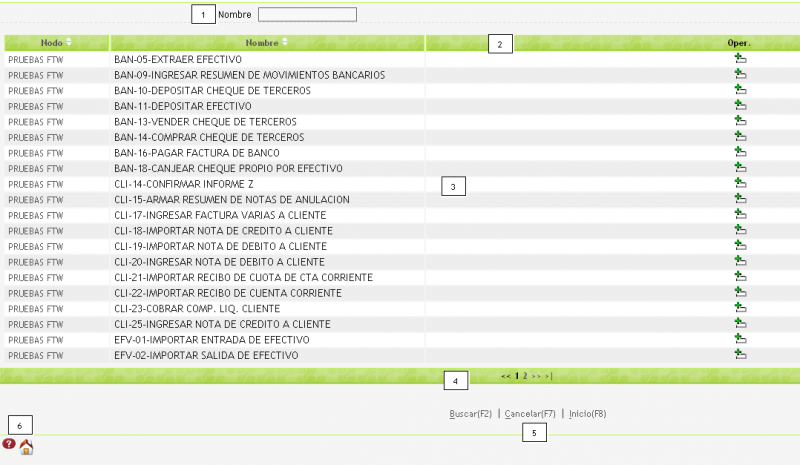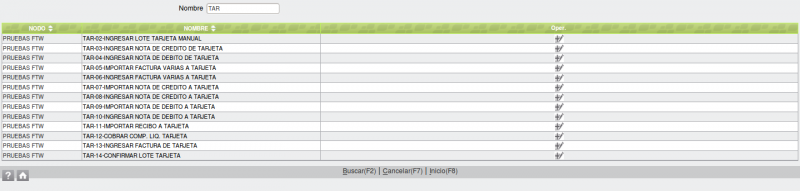Seleccionar un Asiento Modelo
Si se llama a esta pantalla sin aplicar ningún filtro de búsqueda previo, aparecerán desplegados en la grilla [3] todos los asientos modelo aplicables al nodo en el que estamos trabajando, ordenados alfabéticamente por nombre de asiento.
Si previamente se filtró la búsqueda, sólo aparecerán los nombres de asiento que respondan al filtro.
Las barras [2] y [4] que limitan la parte visible de la grilla, son de color verde por ser una pantalla de búsqueda.
La barra de encabezamiento [2] detalla los nombres de las columnas de la grilla:
- Nodo = el nodo creador del asiento modelo.
- Nombre = el nombre del asiento modelo.
- Oper. = el tipo de operación que se puede ejecutar, en este caso,
= Selección.
La barra de desplazamiento [4] nos permitirá seguir visualizando la grilla avanzando por las páginas que ocupa.
Cómo seleccionar:
Se pueden presentar los siguientes casos:
- El asiento modelo que estamos buscando se encuentra a simple vista en la grilla, entonces
- El asiento modelo NO se encuentra en la primer página, entonces
- Si la grilla ocupa muchas páginas, navegar página por página hasta llegar al asiento buscado es bastante engorroso, por lo tanto, si conocemos todo o parte del nombre del asiento que buscamos, podemos filtrar la búsqueda mediante el cuadro [1].
- Supongamos que estamos buscando el asiento correspondiente al cobro de tarjetas, y sabemos que su nombre comienza con TAR-12, entonces
- - Escribir TAR-12 en el cuadro [1] y hacer click en la función Buscar(F2) de pie de pantalla [5]
Opciones de Salida [5]:
- - Click en Cancelar(F7), cancela la búsqueda y vuelve a la pantalla anterior.
- - Click en Inicio(F8), cancela la búsqueda y vuelve al menú principal.
Iconos de Ayuda [6]: